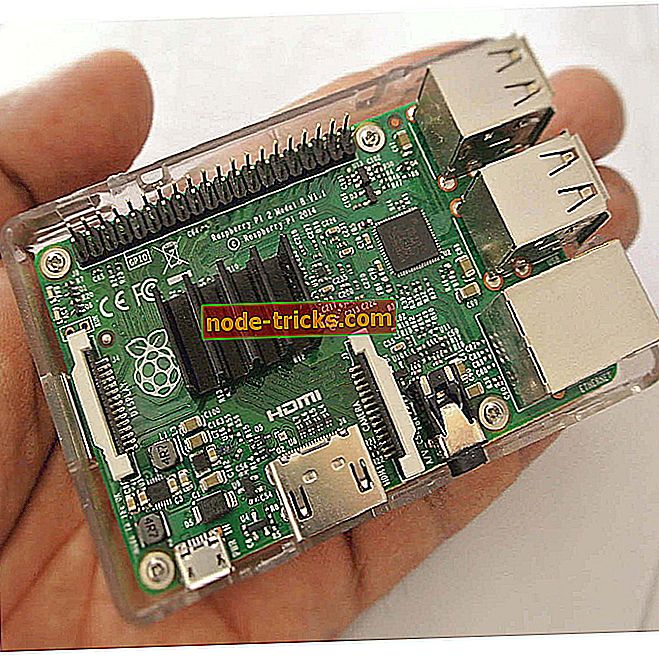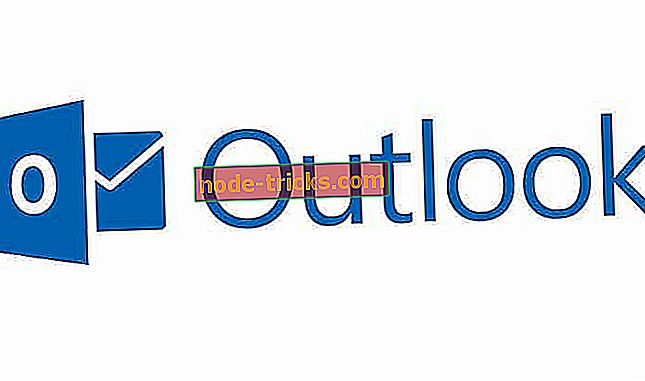Як виправити uTorrent не відповідає в Windows 10
Як вирішити uTorrent не відповідає в Windows 10?
- Підручник з відео: uTorrent не відповідає / вимикає / заморожує комп'ютер (виправити)
- uTorrent зависає або використовує багато процесорів
- uTorrent регулярно падає
- uTorrent застряг на певному відсотку
- uTorrent не буде відкривати торрент-файли, незважаючи на пов'язані з ним торренти
- uTorrent не відповідає / зависає / зависає
uTorrent є однією з найпопулярніших у світі безкоштовних програм, що полегшує завантаження та розповсюдження великої кількості файлів. Його зручність, в поєднанні з тим, що вам не потрібно турбуватися про зрив посилань або доводиться чекати, щоб вимкнути машину, поки всі завантаження не завершені, робить його улюбленим серед своїх понад 150 мільйонів користувачів щомісяця.
Як тільки підключення до Інтернету буде відновлено, uTorrent, який спирається на спільний доступ від однорангових вузлів, відновлює процес завантаження, де б він не зупинявся або був перерваний.
Тим не менш, були деякі скарги на uTorrent не відповідає в Windows 10. Ця стаття окреслює деякі проблеми з усунення несправностей і рішення для їх вирішення.
Що робити, якщо uTorrent не відповість?
Підручник з відео: uTorrent не відповідає / вимикає / заморожує комп'ютер (виправити)
Це відео покаже вам, як ви можете позбутися цієї дратівливої проблеми. uTorrent створює великі розчарування, коли він не відповідає, оскільки він блокує ваш ПК / ноутбук. Ми рекомендуємо вам перевірити це відео та поєднати кроки з ним із рішеннями нижче.
uTorrent зависає або використовує багато процесорів
Це питання може бути викликане цими чотирма речами:
- Ваш брандмауер
- Outpost Pro
- Антивірус Avast
- Spyware Doctor 5
Як її вирішити:
- Для брандмауерів ви можете вимкнути та перезавантажити комп'ютер, але також потрібно видалити деякі брандмауери, щоб виправити цю проблему.
- Для Outpost Pro виключіть uTorrent з його правил, щоб виправити проблему.
- Для Avast відключіть функцію щита P2P.
- Для програми Spyware Doctor 5, яка призводить до того, що uTorrent зависає або заморозиться після встановлення, просто видаліть його або поверніть до Spyware Doctor Version 4.
uTorrent регулярно падає
Це може бути викликано одним із цих чотирьох:
- Системний пакет V-Com
- Norman Personal Firewall
- NVIDIA Firewall
- Cybersitter
Як її вирішити:
- Видаліть всі відповідні програми.
uTorrent застряг на певному відсотку
Якщо ви зустрінете цю проблему, це означає, що ваша копія торрента є неповною або недоступною через відсутність сівалок.
Як її вирішити:
- Можна або дочекатися завершення до 100%, або спробувати отримати іншу версію uTorrent.
- Читайте також: Наступна версія uTorrent для запуску у веб-браузері
uTorrent не буде відкривати торрент-файли, незважаючи на пов'язані з ним торренти
Як її вирішити:
Нижче наведено покрокове керівництво для вирішення цієї проблеми.
- Відкрити налаштування
- Натисніть "Зв'язати з файлами .torrent"
Можливо, вам доведеться відкрити засіб "Програми за замовчуванням", щоб змінити будь-які асоціації.
uTorrent не відповідає / зависає / зависає
Як її вирішити:
Цю проблему можна вирішити, створивши резервні копії налаштувань. Ось як:
- Візьміть резервну копію всіх торрент-файлів у Appdata
- Натисніть Windows + R, щоб відкрити Виконати
- Введіть % appdata% uTorrent
- Натисніть Enter
Після натискання клавіші Enter з'являються файли, які зазвичай знаходяться в папці Роумінг в Appdata.
- Майте на увазі місце завантаження всіх неповних завантажень
- Видалення uTorrent
- Перевстановіть uTorrent
- Установіть місце завантаження як папку з усіма неповними завантаженнями (перейдіть до параметра Параметри в меню Файл, щоб зробити це)
- Відкрийте всі .torrent файли за допомогою uTorrent
Примітка: можна відновити всі налаштування назад за замовчуванням, закривши uTorrent, а потім видаливши settings.dat, і settings.dat.old з вашого Appdata. Проте це може бути очищено під час процесу видалення.
Чи пощастило? Поділіться своїм досвідом з нами в розділі коментарів.
Якщо ви зіткнулися з іншими помилками uTorrent, вам можуть допомогти такі статті:
- Помилка «Записувати на диск: заборонений доступ» з uTorrent [виправити]
- Помилка «Файли помилок відсутні в роботі» в uTorrent [FIX]
- Виправлено: система не може знайти помилку uTorrent у Windows 10